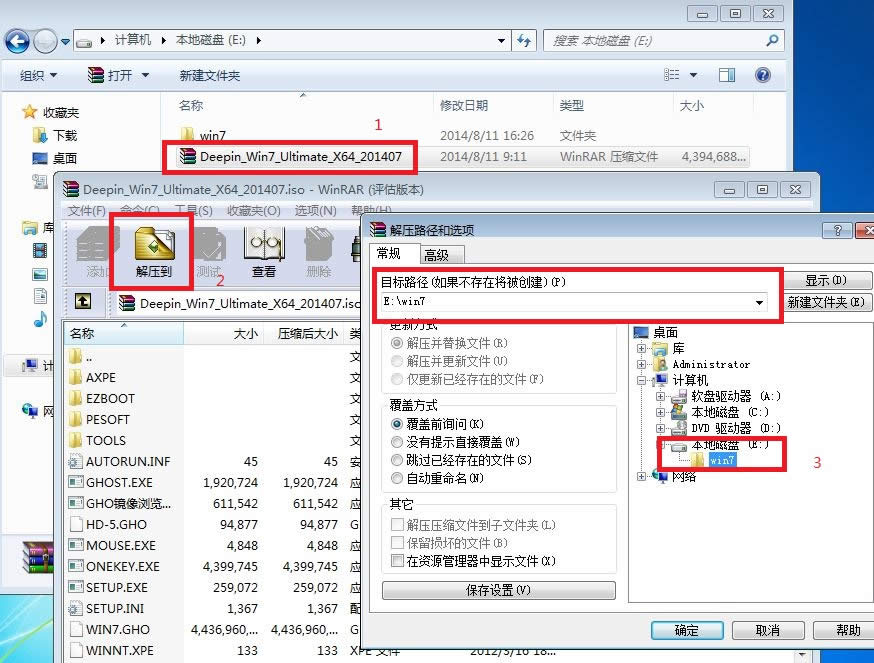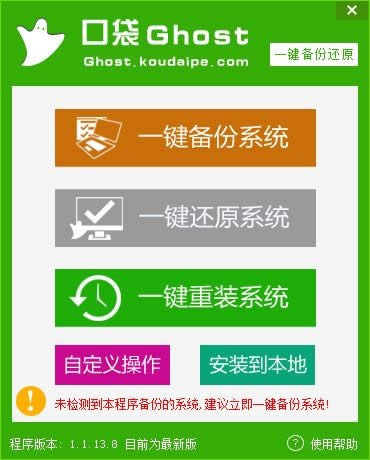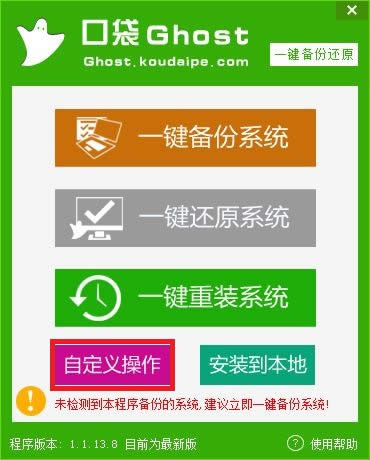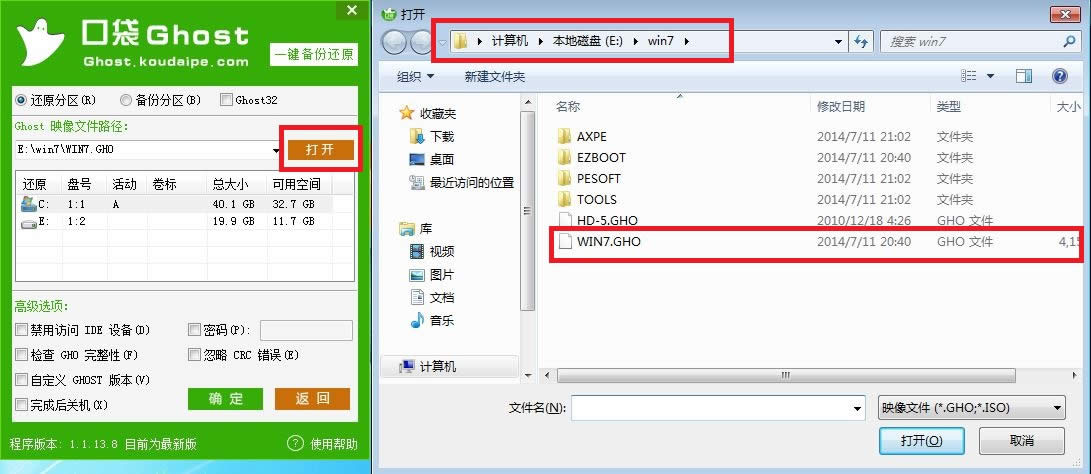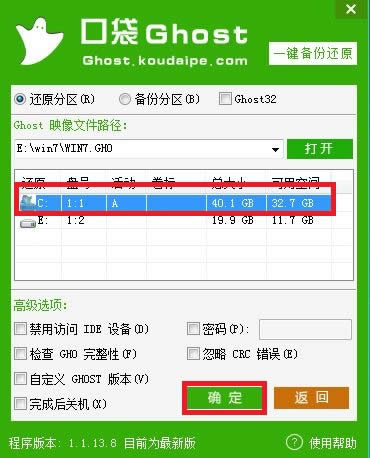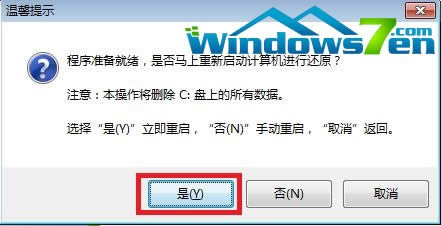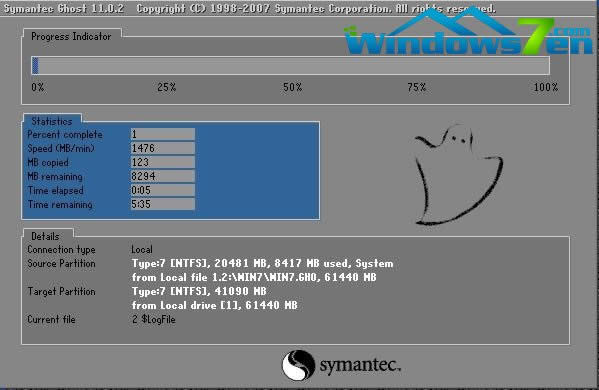系统之家用口袋ghost重装win7系统办法
发布时间:2023-02-20 文章来源:深度系统下载 浏览:
| Windows 7,中文名称视窗7,是由微软公司(Microsoft)开发的操作系统,内核版本号为Windows NT 6.1。Windows 7可供家庭及商业工作环境:笔记本电脑 、平板电脑 、多媒体中心等使用。Windows 7可供选择的版本有:入门版(Starter)、家庭普通版(Home Basic)、家庭高级版(Home Premium)、专业版(Professional)、企业版(Enterprise)(非零售)、旗舰版(Ultimate)。 电脑系统用旧了,想重新安装系统。没有光盘\U盘怎么重装系统呢?小编在此给大家推荐一款备份重装系统的好软件——口袋ghost。这款软件简单实用,可以实现电脑系统的备份或者重装。下面小编给大家示范一下如何用口袋ghost重装win7系统。 重装win7前提准备: 1、可上网的电脑。
2、win7系统镜像文件(*.iso)。
图1 win7镜像解压路径 2、找到下载好的口袋ghost。如图2所示:
图2 口袋ghost图标 3、双击打开口袋ghost。如图3所示:
图3 口袋ghost界面 4、选择“自定义操作”。如图4所示:
图4 口袋ghost自定义选择 5、点击“打开”,找到我们刚刚解压win7.iso文件的位置,选择win7.gho文件(软件会自动寻找到gho文件)。如图5所示:
图5 选择win7gho文件 6、选择我们要重装系统的位置,点击“确定”。如图6所示:
图6 确认win7系统安装位置 7、在弹出的对话框里选择“是”,如果你想晚点重装选择“否”。如图7所示:
图7 选择是否立刻重装win7系统 8、耐心等待系统重装完成。如图8所示:
图8 正在重装win7系统 等待一段时间,电脑将会自动重装win7系统。这样你的电脑系统又可以焕然一新。其实电脑硬盘重装的系统方法还有很多,小毛孩在此给出另外的方法:
windows 7 的设计主要围绕五个重点——针对笔记本电脑的特有设计;基于应用服务的设计;用户的个性化;视听娱乐的优化;用户易用性的新引擎。 跳跃列表,系统故障快速修复等,这些新功能令Windows 7成为最易用的Windows。 |
相关文章
上一篇: